
Instalace Zenphoto 1.4.4.5
1. 5. 2013 | Autor: Honza
V tomto článku si znázorníme kompletní postup instalace Zenphoto 1.4.4.5 na Českém hostingu.
Příprava na instalaci
Stažení aplikace
Jako první krok stáhneme aplikaci buď z oficiálních stránek a nebo zde vpravo v boxu "Ke stažení". Vybereme poslední stabilní verzi systému a instalační balíček uložíme do počítače.
Rozbalení souborů
Na lokálním disku vytvoříme složku, pojmenovanou například zenphoto. Do této složky rozbalíme všechny soubory a složky ze staženého balíčku (návod jak rozbalit ZIP soubor).
Zkopírování souborů na webserver
Obsah vytvořené složky zkopírujeme na webserver do adresáře nesoucí název Vaší domény. Soubory nakopírujeme pomocí protokolu SFTP/SCP. Ke kopírování použijeme např. program Filezilla.
Pokud nemáte ve svém PC zmíněný program nainstalovaný, můžete přejít na stránku Doporučeného softwaru na stránkách Českého hostingu.
Vytvoření databáze MySQL
Pro vytvoření databáze MySQL přejdeme na stránky Můj Český hosting. Přihlásíme se do klientské sekce do části Správa domény. V kartě Databáze klikneme na tlačítko založit novou databázi, viz podrobný návod založení databáze na Českém hostingu. Heslo do databáze si uložíme, jelikož ho později budeme potřebovat pro nastavení MySQL databáze.
Instalace
1. Zahájení instalace - vyplnění přihlašovacích údajů do databáze.
Instalaci zahájíme spuštěním internetového prohlížeče a zadáním adresy pro instalaci fotogalerie (v našem případě http://zenphoto-1404.hostujemeopensource.cz) do adresního řádku.
Po zadání se nám načte stránka s instalátorem, ve kerém je třeba vyplnit údaje pro přihlášení do databáze.
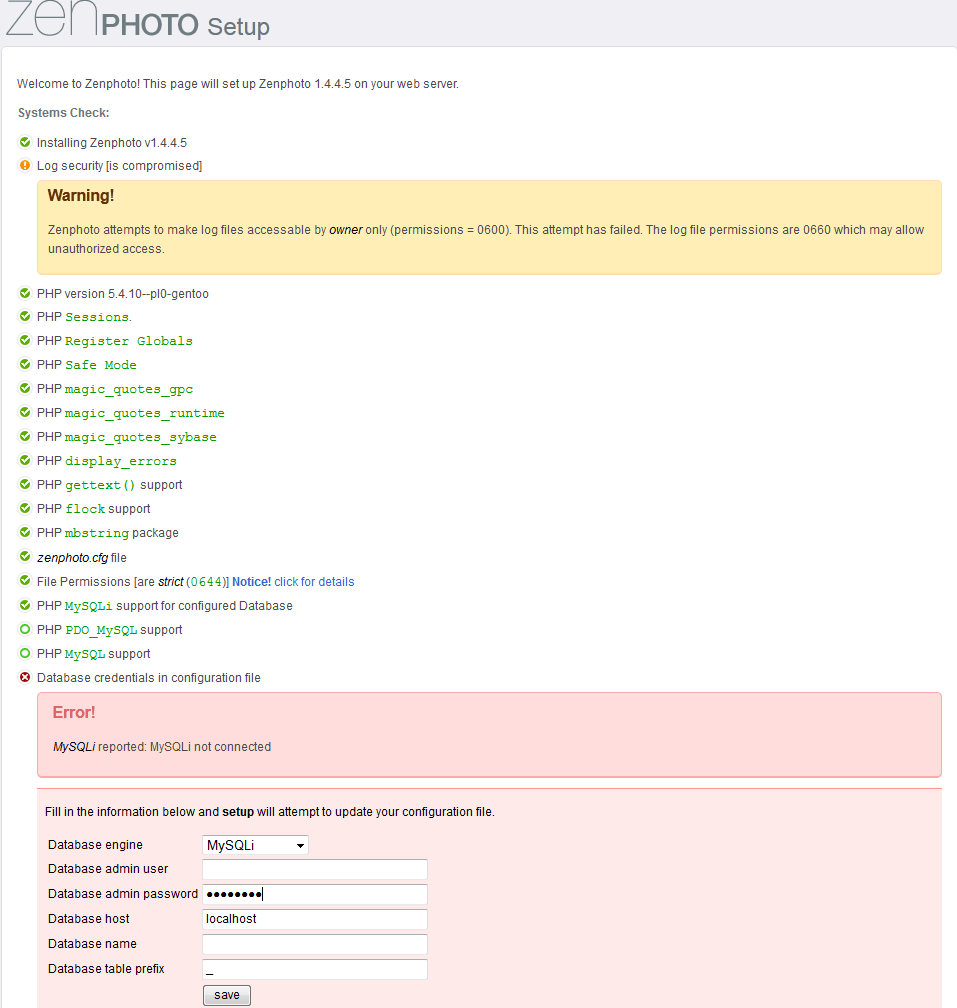
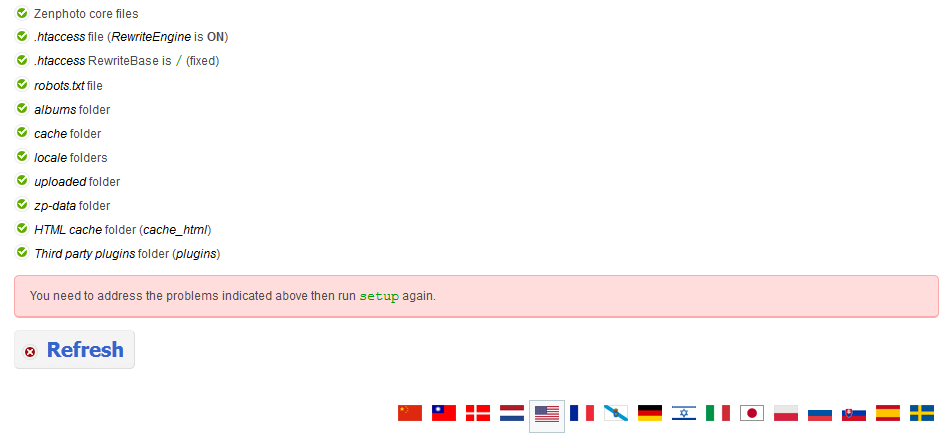
- Database engine ponecháme MySQL
- do kolonky Database admin user vyplníme Přístupové jméno
- do kolonky Database admin password zadáme heslo, které jsme zadali při vytváření databáze
- do kolonky Hostitel databáze vyplníme data z kolonky Hostitel pro připojení z aplikací
- do kolonky Database name vyplníme data z kolonky Jméno databáze
- kolonku databate table prefix ponechejte beze změn
Po vyplnění údajů klikneme na tlačítko save a pokračujeme do dalšího kroku.
2. Nastavení kódování
Pokud jste údaje pro přihlášení vyplnili správně, klikneme v poli change the filesystem character set define to UTF-8, na tlačítko apply (ponecháme kódováni UTF-8). A ostatní varování ignorujeme, jelikož nemají na funkčnost galerie vliv.
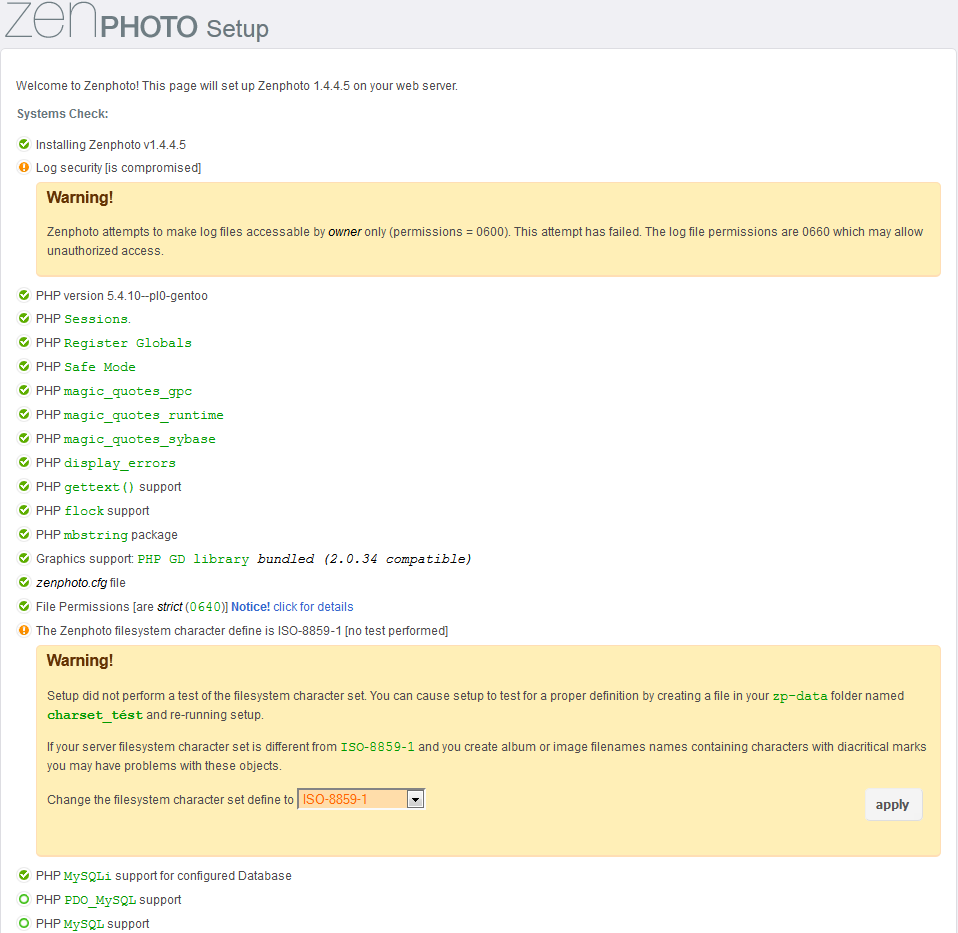
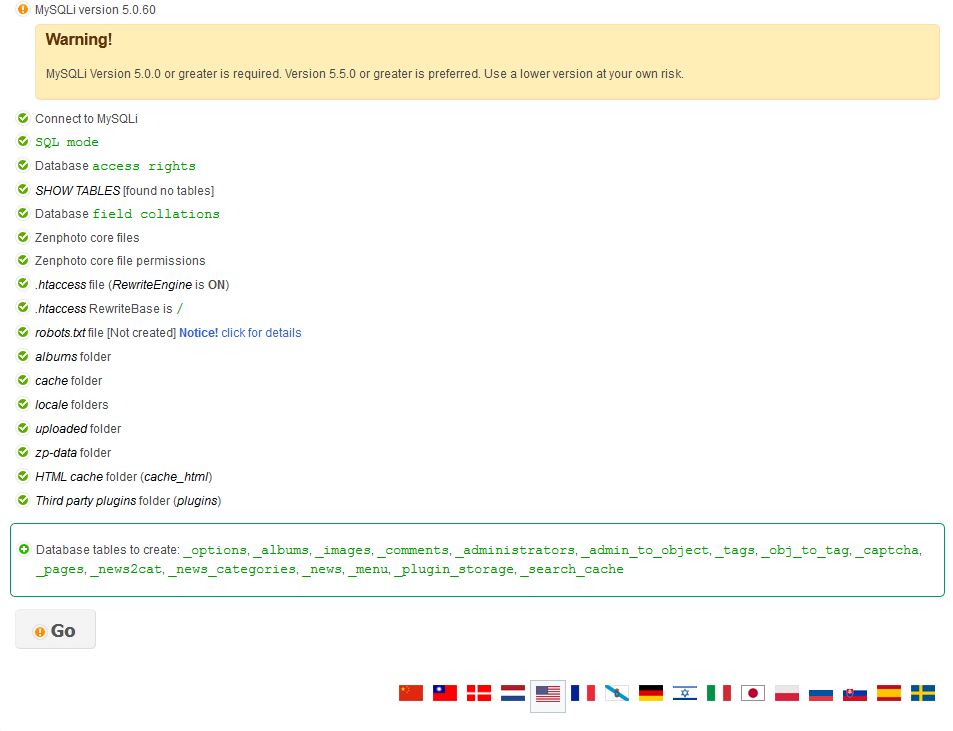
3. Spuštění samotné instalace
Po nastavení kódování stiskneme tlačítko Go a tak zahájíme samotnou instalaci. V této části tedy vyčkáme až se instalátor dokončí a poté smažeme instalační soubory (stisknutím tlačítka Delete setup files).

4. Dokončení instalace
Po smazání instalačních souborů se nám načte předposlední krok instalace. Pro pokračování klikneme na odkaz set your admin user and password.
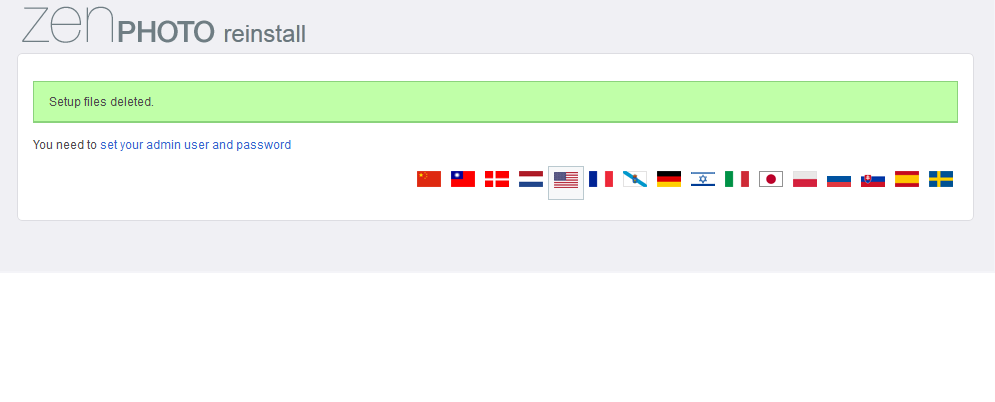
Licenční podmínky
Nyní se nám načte obrazovka s licenčním ujednáním a pokud s těmito podmínkami souhlasíme, klikneme na tlačítko I agree tho these terms and conditions.
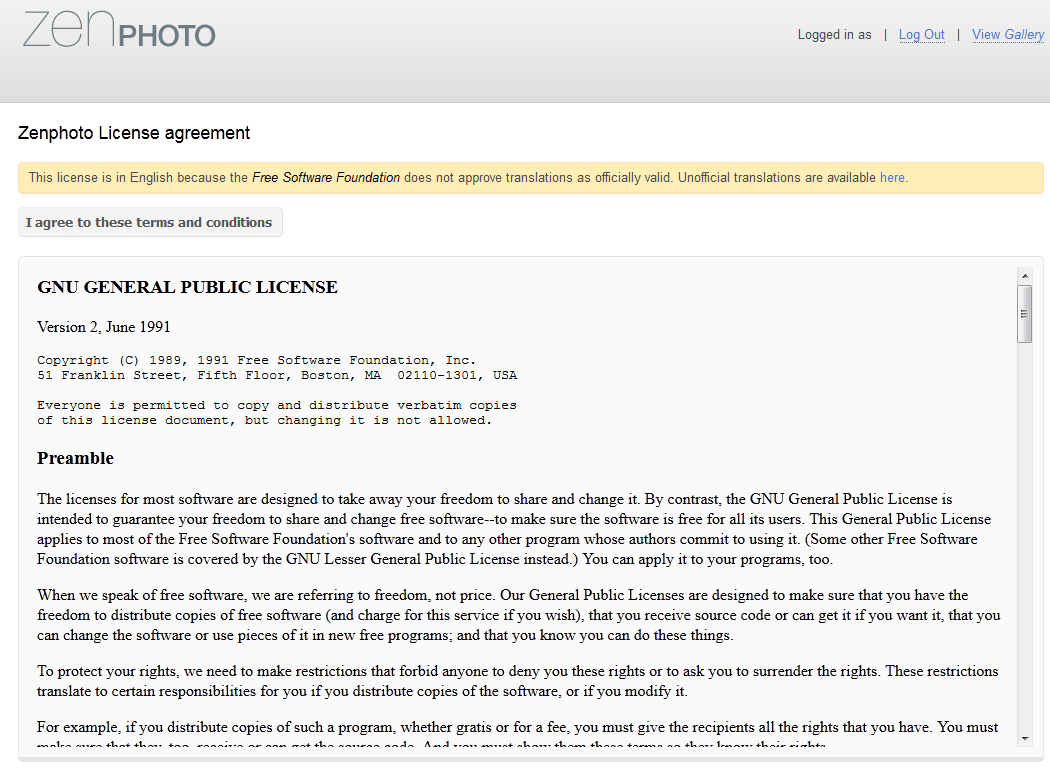
6. Nastavení administrátorského účtu
Po odsouhlasení s licenčními podmínkami si v této části vytvoříme administrátorský účet, kterým budeme spravovat celou galerii
- do kolonky New User vyplníme jméno administrátora, pod tímto jménem se budete do galerie přihlašovat
- do kolonky password vyplníme heslo administrátora a do password match heslo zopakujeme
- do kolonky Challenge phrase si zvolíme jednoduchou otázku (např. jakou barvu má mé auto)
- do kolonky Challenge response si na zvolenou otázku napíšeme odpověď (zelenou)
- do kolonky Full name vyplníme celé jméno administrátora
- do kolonky zadáme e-mailovou adresu, na kterou bude možné si nechat zaslat nové údaje pro přihlášení do administrace
Pravá část Rights slouží k přidělování/odebírání některých oprávnění daného uživatele. U administrátora doporučujeme všechna pole ponechat zaškrtnutá.
Po vyplnění všech údajů klikneme na tlačítko Apply a tím celou instalaci dokončíme a nyní si již galerii můžete upravit dle vlastních potřeb a do alb nahrát fotografie.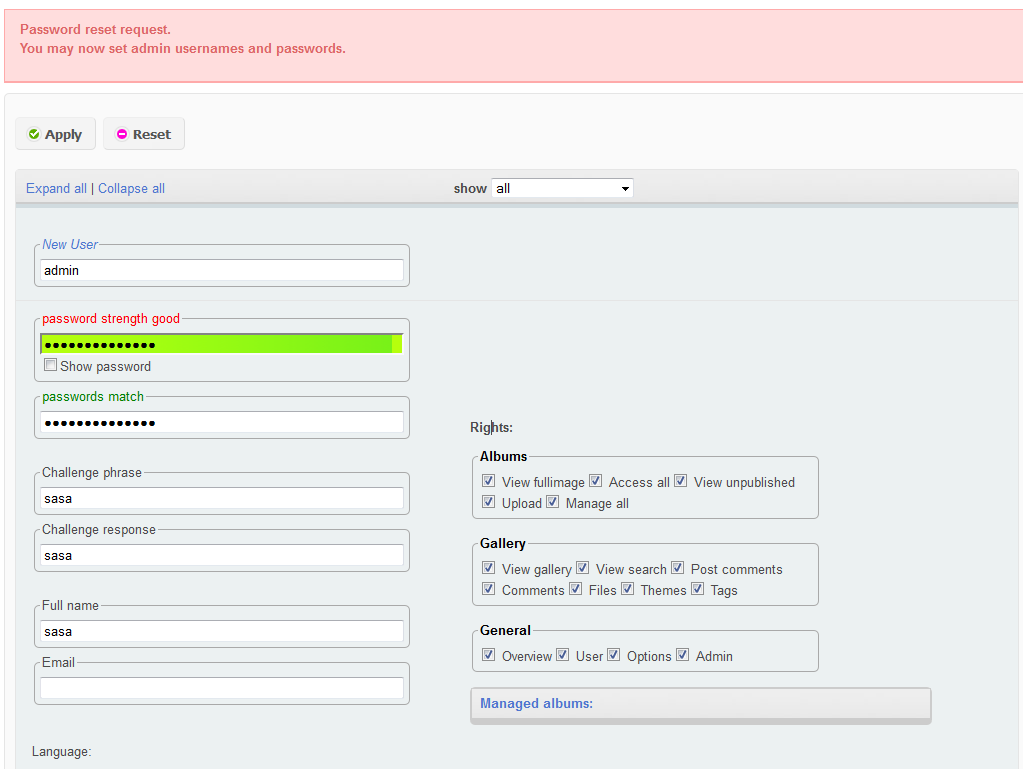
Problémy při instalaci
Během instalace fotogalerie Zenphoto bychom neměli narazit na žádné problémy. V případě jakýchkoliv potíží napište svůj problém do Diskuze pod článkem a my tento problém co nejdříve vyřešíme a doplníme jeho řešení.





